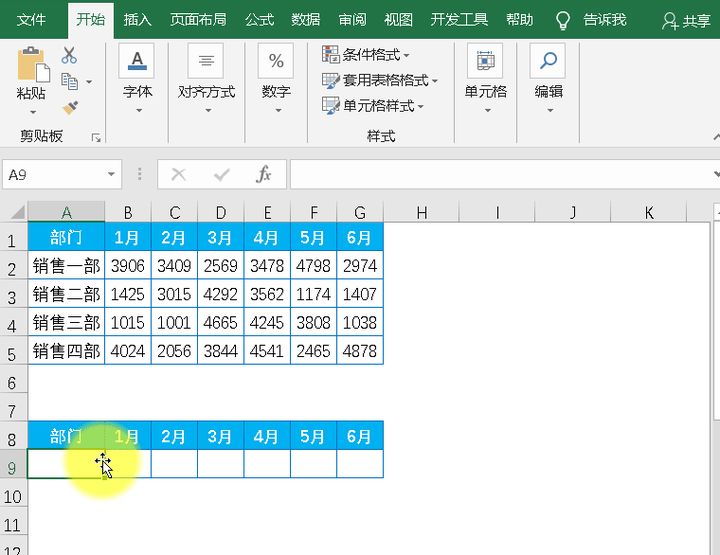EXCEL表格VLOOKUP函数使用说明
EXCEL表格VLOOKUP函数使用说明:
一、精确匹配:
VLOOKUP(lookup_value,table_array,col_index_num , range_lookup)
即:VLOOKUP(查找值,数据表,列序数,[匹配条件])
即:VLOOKUP(以表1为参考的数据(如姓名),去哪里查数据的区域(一般指表2),需返回某列值的列号(匹配表1参考,返回某列数值,如成绩),逻辑值True或False(可用0或1代替))
单元格地址有两部分组成:顶部字母部分表示列号;最左边数字部分表示行号。$符号表示绝对引用,字母前面加$表示绝对引用列,数字前加$表示绝对引用行,两个都加即表示绝对引用该单元格。
一般使用方法:选中区域,接着按键盘上的快捷键F4,然后刚进行所选到的单元格就变成了绝对引用。
注意:如果生成的结果显示为“#N/A”
①说明没有找到匹配数值。
②格式不一致。比如查找值数值是数值型,而查找区域文本型,但是内容一样。
二、通配符查找:
=VLOOKUP("*"&D2&"*",A:B,2,0)
星号(*)匹配任意一串字符。
三、取消合并单元格
内容为数值,取消合并单元格:
![]()
输入公式:
=VLOOKUP(9E+307,A$2:A2,1,1)
9E+307是科学记数,表示9*10^307,是Excel允许键入的最大数值。
内容为文本,取消合并单元格:
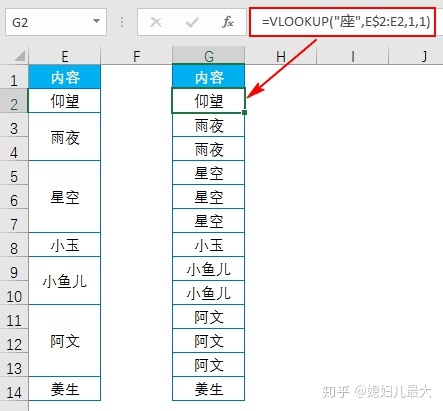
输入公式:
=VLOOKUP("座",E$2:E2,1,1)
七、查找第一次价格
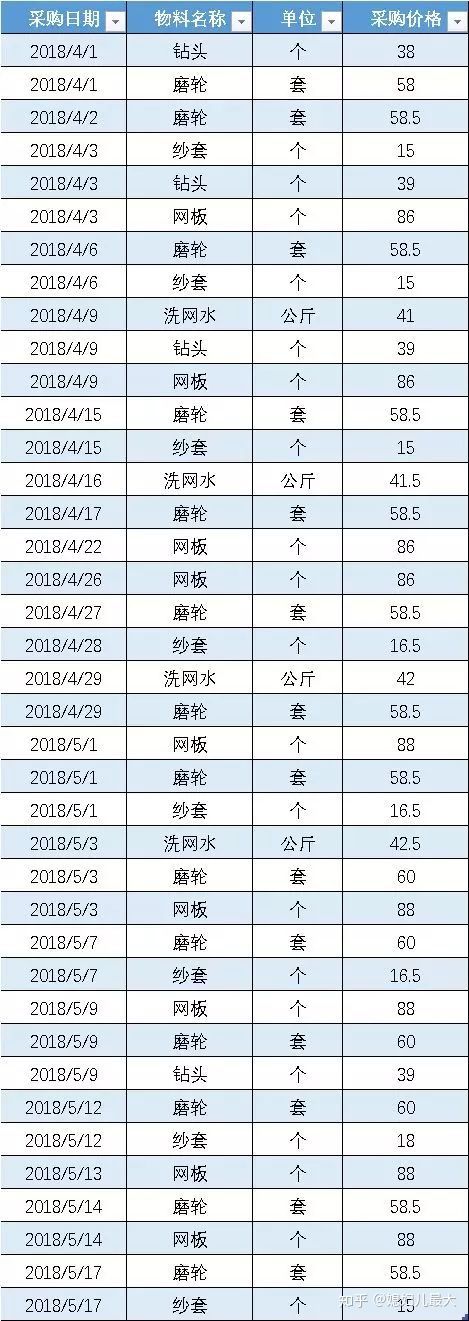
根据物料名称查找对应第一次价格:
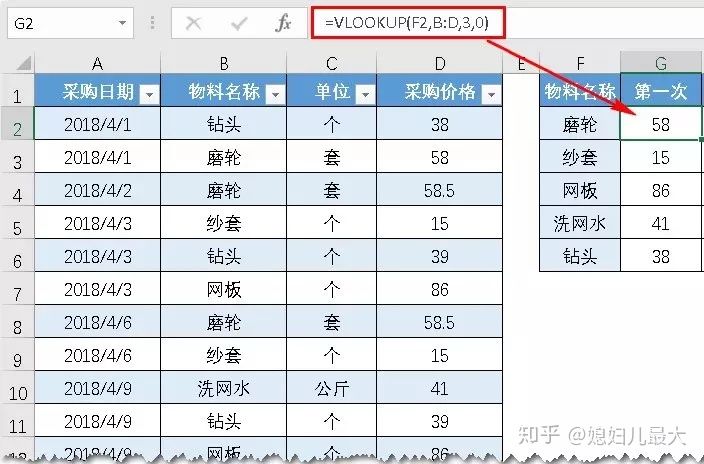
输入公式:
=VLOOKUP(F2,B:D,3,0)
当查找区域首列出现有两个或更多值与查找值匹配时,函数VLOOKUP返回第一次出现的对应值。
八、交叉查询
根据产品和地区查找对应销量:
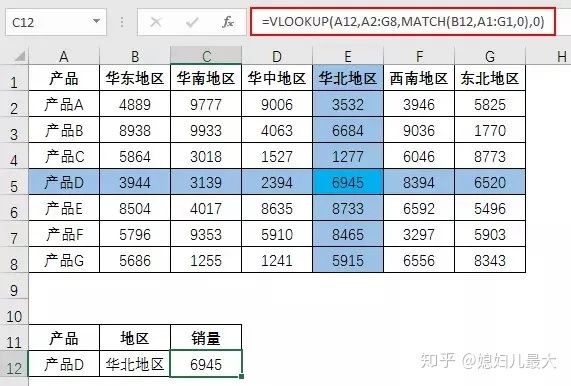
输入公式:
=VLOOKUP(A12,A2:G8,MATCH(B12,A1:G1,0),0)
MATCH(B12,A1:G1,0)部分找到B12单元格内容“华北地区”在区域A1:G1中的位置5,把它作为VLOOKUP函数的第3参数;
公式就是:=VLOOKUP(A12,A2:G8,5,0)
查找A12单元格内容“产品D”
返回值在区域A2:G8中的第5列,即E列
即E5单元格中的值6945
九、反向查找
根据工号查找对应姓名:
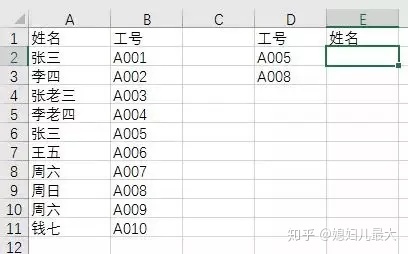
函数VLOOKUP可以借助IF{1,0}与IF{0,1}、CHOOSE{1,2}与CHOOSE{2,1}等等结构将逆序转换为顺序,从而实现查找。
函数VLOOKUP+ IF{1,0}结构:
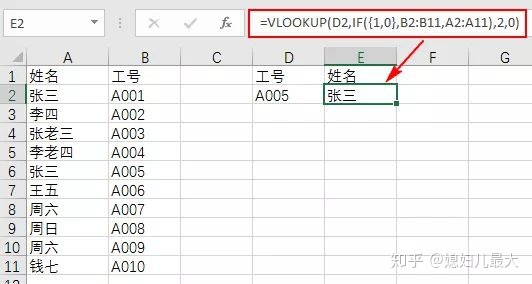
输入公式:
=VLOOKUP(D2,IF({1,0},B2:B11,A2:A11),2,0)
IF({1,0},B2:B11,A2:A11)部分
当为1时条件成立返回B2:B11
当为0时条件不成立返回A2:A11
可以将IF({1,0},B2:B11,A2:A11)部分抹黑按F9键查看

就是两列顺序对换,将逆序转换为顺序
函数VLOOKUP+ IF{0,1}结构:
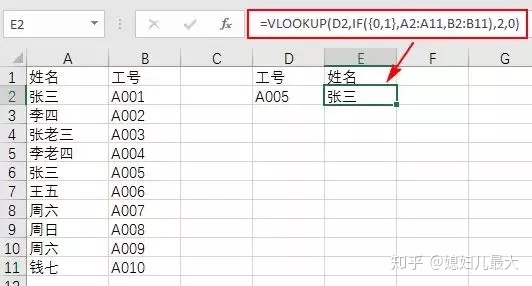
输入公式:
=VLOOKUP(D2,IF({0,1},A2:A11,B2:B11),2,0)
函数VLOOKUP+CHOOSE{1,2}结构:
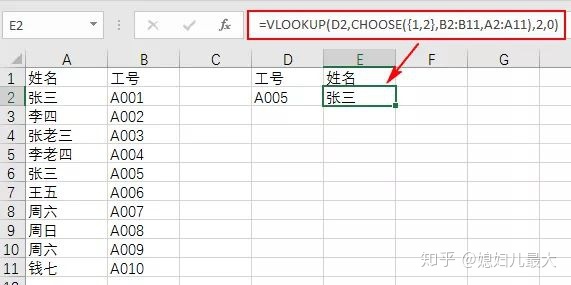
输入公式:
=VLOOKUP(D2,CHOOSE({1,2},B2:B11,A2:A11),2,0)
函数CHOOSE:根据给定的索引值,从参数串中选出相应值或操作。
CHOOSE(index_num, value1, [value2], ...)
如果第一参数为1,则CHOOSE返回value1;如果第一参数为2,则CHOOSE返回value2。
CHOOSE({1,2},B2:B11,A2:A11)部分
当条件为1时,返回B2:B11
当条件为2时,返回A2:A11
函数VLOOKUP+CHOOSE{2,1}结构:
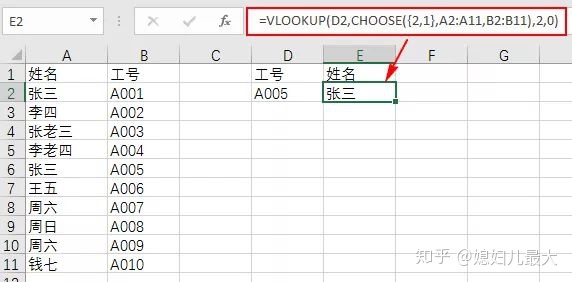
输入公式:
=VLOOKUP(D2,CHOOSE({2,1},A2:A11,B2:B11),2,0)
CHOOSE({2,1},A2:A11,B2:B11)部分
当第一参数为2时,则CHOOSE返回对应B2:B11中的值;
当第一参数为1时,则CHOOSE返回对应A2:A11中的值。
把CHOOSE({2,1},A2:A11,B2:B11)部分抹黑按F9键查看

AB两列顺序对换,将逆序转换为顺序,再用函数VLOOKUP查找。
十、查找返回多列数据
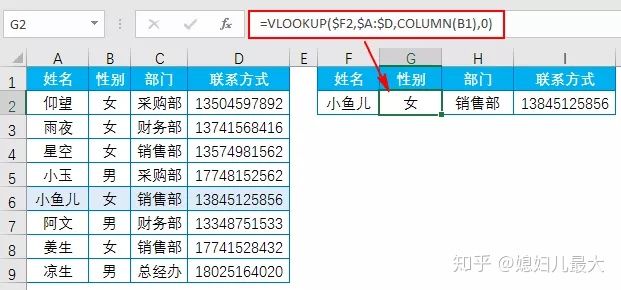
输入公式:
=VLOOKUP($F2,$A:$D,COLUMN(B1),0),右拉填充
公式右拉返回结果在第2、3、4列
用函数COLUMN构造
COLUMN(B1)=2,公式右拉变成COLUMN(C1)、COLUMN(D1)得到3、4。
十一、按指定次数重复
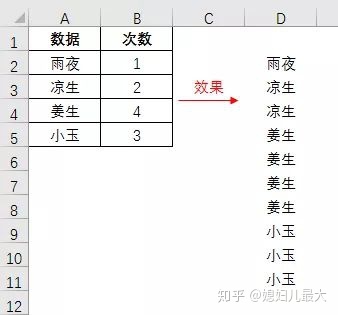
输入公式:
=IFERROR(VLOOKUP(ROW(A1),IF({1,0},SUMIF(OFFSET(B$2,,,ROW($1:$4)),"<>"),A$2:A$5),2,0),E2)&""
按<Ctrl+Shift+Enter>三键结束
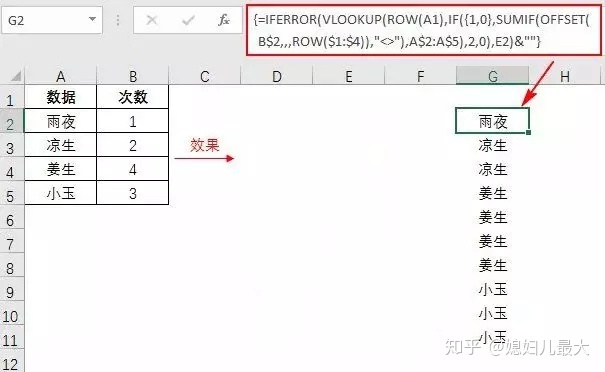
十二、结果引用合并单元格内容
A列区域为合并单元格,根据业务员查找对应的区域:
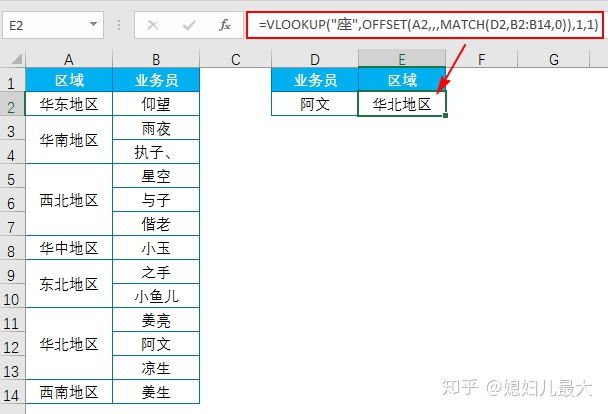
输入公式:
=VLOOKUP("座",OFFSET(A2,,,MATCH(D2,B2:B14,0)),1,1)
MATCH(D2,B2:B14,0)部分找到业务员“阿文”在区域B2:B14中的位置11
OFFSET(基点,偏移行数,偏移列数,行高,列宽)
OFFSET(A2,,,11)是以A2单元格为基点,偏移0行0列,返回行高为11的新区域A2:A12的引用。
OFFSET部分抹黑按F9键得到:

用“座”等较大的汉字查找区域中最后一个单元格内容,即返回“华北地区”。
十三、有合并单元格的查找
A列产品为合并单元格,如何查找A列产品对应的单价呢?
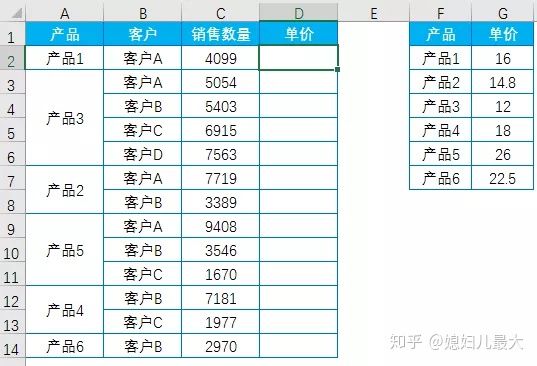
输入公式:
=VLOOKUP(VLOOKUP("座",A$2:A2,1,1),F:G,2,0)
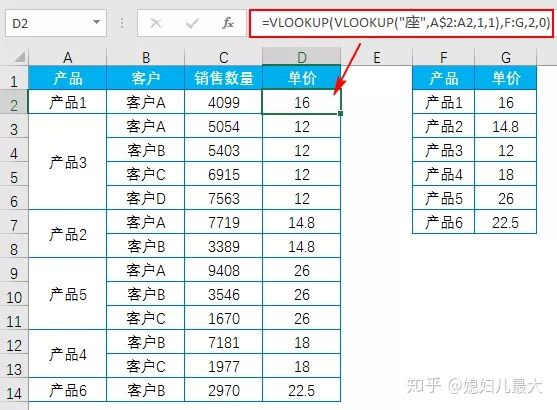
比如D5单元格公式=VLOOKUP(VLOOKUP("座",A$2:A5,1,1),F:G,2,0)
A$2:A5部分返回{"产品1";"产品3";0;0}
VLOOKUP("座",A$2:A5,1,1)部分用"座"查找最后一个单元格内容,即返回“产品3”
外层再套个VLOOKUP精确查找
即D5单元格公式就是=VLOOKUP("产品3",F:G,2,0),返回单价12
十四、与T+IF的组合应用
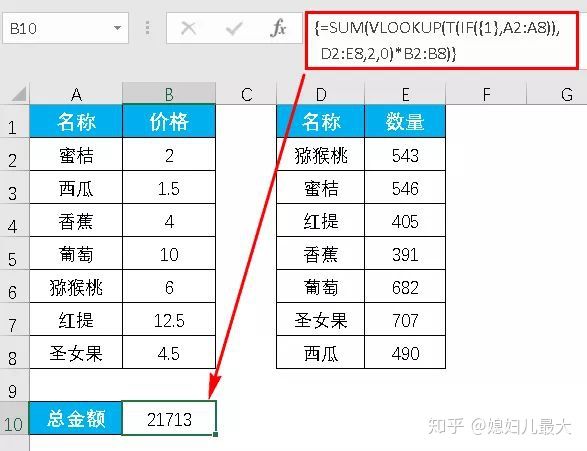
输入公式:
=SUM(VLOOKUP(T(IF({1},A2:A8)),D2:E8,2,0)*B2:B8)
数组公式,按<Ctrl+Shift+Enter>三键结束
IF({1},A2:A8)部分构成三维内存数组
VLOOKUP函数第一参数不能直接为数组
函数T起降维作用,将三维引用转换为一维数组,其返回的结果仍为数组,用函数SUM求和。
十五、多条件查找
与反向查找一样,可以借助IF{1,0}与IF{0,1}、CHOOSE{1,2}与CHOOSE{2,1}等结构
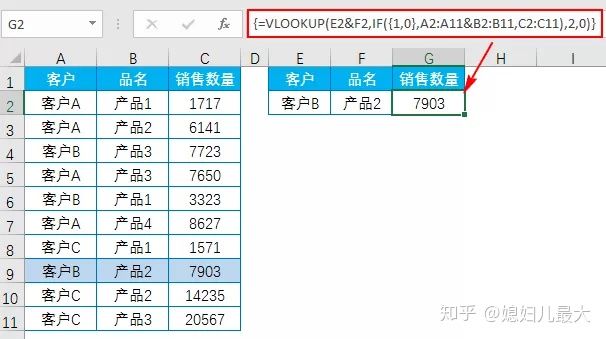
输入公式:
=VLOOKUP(E2&F2,IF({1,0},A2:A11&B2:B11,C2:C11),2,0)
数组公式,按<Ctrl+Shift+Enter>三键结束
十六、一对多查找
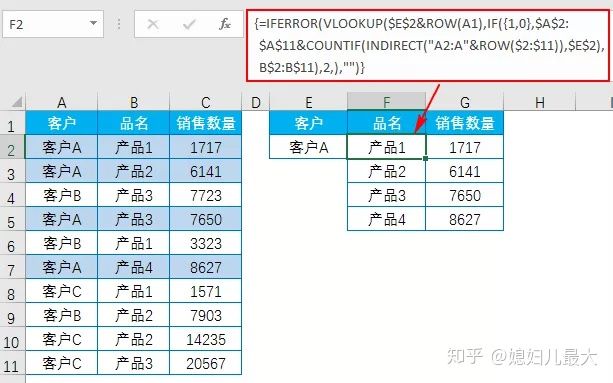
输入公式:
=IFERROR(VLOOKUP($E$2&ROW(A1),IF({1,0},$A$2:$A$11&COUNTIF(INDIRECT("A2:A"&ROW($2:$11)),$E$2),B$2:B$11),2,),"")
数组公式,按<Ctrl+Shift+Enter>三键结束
效果图:
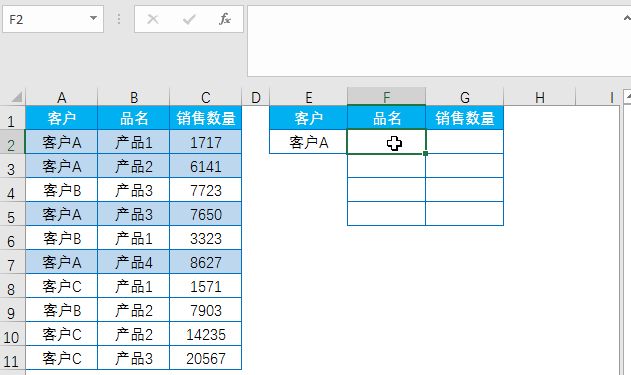
十七、动态图表
【数据】→【数据验证】
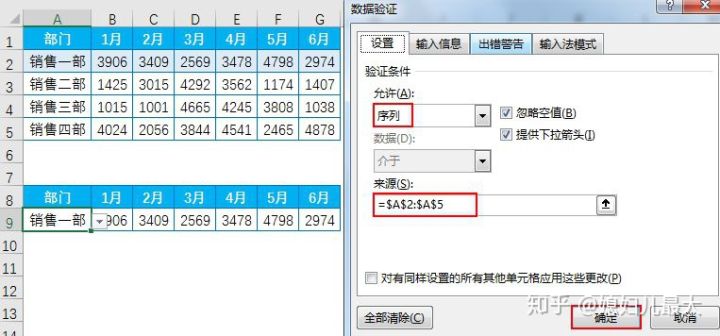
输入公式:
=VLOOKUP($A9,$A$2:$G$5,COLUMN(B1),0) ,右拉填充
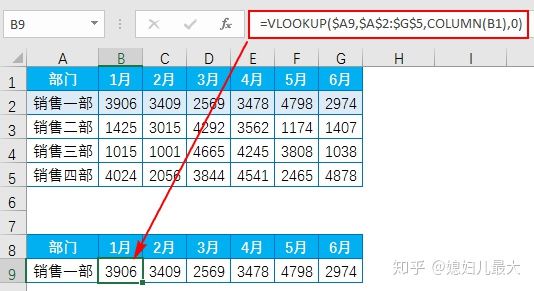
【插入】→【插入柱形图】
操作演示: